AMD Cleanup Utility به شما کمک می کند تا فایل های درایور AMD را به طور کامل حذف کنید
گرافیک AMD(AMD Graphics) این روزها در نوت بوک ها و همچنین رایانه های رومیزی محبوب شده است. بیشترین مشکلاتی که مردم در اطراف با آن مواجه هستند مربوط به رانندگان است و حذف نصب یا تعمیر درایورها به دانش فنی نیاز دارد. AMD Cleanup Utility یک راه آسان و موثر برای حذف و حذف درایورهای AMD نصب شده قبلی(uninstall and remove previously installed AMD drivers) و سایر فایل ها و ورودی های رجیستری مرتبط با آن ارائه می دهد.
AMD Cleanup Utility درایورهای AMD را به طور کامل حذف می کند
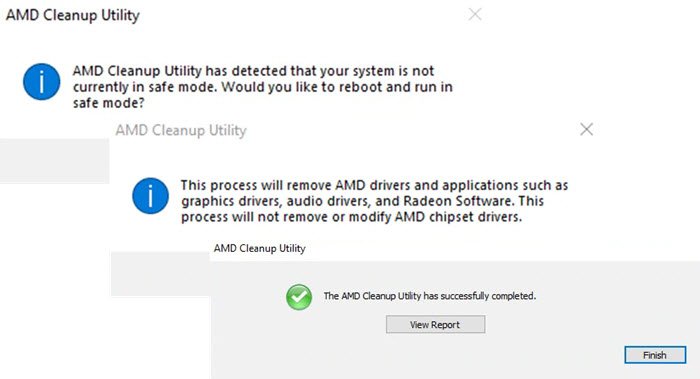
اگرچه این ابزار راه موثری برای حذف فایلهای درایور قدیمی ارائه میدهد، اما همچنان توصیه میشود که از عملکرد داخلی ویندوز(Windows) برای حذف درایورها استفاده کنید و تنها در صورت مواجه شدن با هر گونه مشکلی در فرآیند معمولی، به این ابزار بروید.
AMD Cleanup Utility با ویندوز 11(Windows 11) ، ویندوز 10، ویندوز 8.1 و ویندوز 7 کار می کند و نمایشگر (Windows 7)AMD و درایورهای صوتی از جمله اجزای نرم افزار را نیز به طور کامل حذف می کند .
قبل از استفاده از این ابزار، توصیه می شود یک نقطه بازیابی سیستم ایجاد کنید .
این ابزار تقریباً از تمام سخت افزارهای AMD پشتیبانی می کند ، از جمله:
- گرافیک دسکتاپ AMD
- گرافیک حرفه ای AMD
- گرافیک AMD APU
- گرافیک یکپارچه AMD
برای شروع، ابزار را از صفحه اصلی آن دانلود کرده و فایل اجرایی را باز کنید. یک پیام هشدار ظاهر می شود که اقدامات شما را در مورد حذف نصب همه درایورها و نرم افزارهای AMD تأیید می کند.(AMD)
(Click)برای ادامه روی "OK" کلیک کنید و سپس ابزار شروع به کار می کند و در سینی سیستم به حداقل می رسد . با رفتن به نماد سینی سیستم می توانید پیشرفت را بررسی کنید. برنامه پیام موفقیت آمیز را در پایان کل فرآیند نمایش می دهد. همچنین میتوانید گزارشی را در پایان فرآیند حذف مشاهده کنید تا ببینید کدام مؤلفهها با موفقیت حذف نصب شدهاند.
در طول فرآیند حذف، ممکن است گاهی اوقات با حذف درایورهای نمایشگر و تغییر تنظیمات، صفحه نمایش سوسو بزند یا خالی شود، بنابراین لازم نیست نگران آن باشید. اگر فکر می کنید همه چیز آنطور که انتظار می رفت پیش نرفته است، همیشه می توانید به نقطه بازیابی سیستم ایجاد شده برگردید.
AMD Cleanup Utility که قبلاً AMD Clean Uninstall Utility نامیده میشد ، اگر سختافزار AMD(AMD Hardware) دارید و میخواهید درایورها را از ابتدا نصب کنید یا به سادگی درایورها را از رایانه خود حذف کنید، یک ابزار عالی است. این ابزار به صورت حرفه ای ساخته شده است و تقریباً با تمام سخت افزارهای AMD(AMD Hardware) کار می کند.
برای دانلود AMD Cleanup Utility به amd.com مراجعه کنید.
اگر نیاز به آپدیت درایورهای AMD دارید، AMD Driver Autodetect ابزاری است که ممکن است بخواهید نگاهی به آن بیندازید.(If you need to update AMD Drivers, AMD Driver Autodetect is a tool you may want to take a look at.)
Related posts
AMD Catalyst Control Center نمی توان آغاز شده؛ چگونه آن را باز کنید؟
AMD or NVIDIA Graphics Card در Windows 11/10 شناسایی نشده است
AMD OverDrive Utility به شما کمک می کند overclock AMD محصولات
Download or Update AMD Drivers با AMD Driver Autodetect
Display Driver Uninstaller برای AMD، INTEL، NVIDIA Drivers
atiesrxx.exe در Windows 10 Task Manager چیست؟
AMD Ryzen 5 5600X Review: بهترین desktop processor بهترین محدوده desktop processor برای بازی؟
AMD Ryzen Master Overclocking tool قدرتمند برای کامپیوتر است
بررسی کارت گرافیک AMD Radeon RX 5700 XT
نحوه فعال کردن مجازی سازی در BIOS برای Intel و AMD
بررسی پردازنده AMD Ryzen 5 3600: بهترین نسبت قیمت به عملکرد!
آیا PBO AMD (Precision Boost Overdrive) و AutoOC (Auto OverClocking) عملکرد را افزایش می دهد؟
چگونه Automatic Driver Updates را در Windows 10 غیرفعال کنیم
rDNA به 2 چیست و چگونه آن را بر آینده AMD بازی
Best رایگان Driver Update Software برای Windows 10
آیا باید پردازندههای جدید AMD Ryzen 3000 را بخرید یا از اینتل استفاده کنید؟
تاثیر عملکرد Precision Boost برای پردازنده های AMD Ryzen
بهترین مادربرد برای CPU AMD Ryzen شما چیست؟
GPU Shark نظارت بر NVIDIA and AMD GPU Cards شما را آسان می کند
AMD Ryzen 3 3100 را مرور کنید: تعریف مجدد بودجه مناسب
